


本文介紹用Photoshop繪製逼真的煙霧過程,初期步驟中的色彩搭配和形狀很重要,後期使用了扭曲濾鏡,很輕鬆就可以做出相當酷的的煙霧效果。
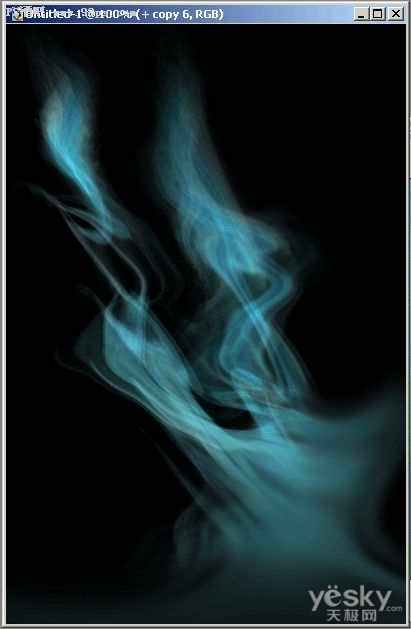
步驟1、新建一新文檔,不用管這個文檔的尺寸大小,但一定要設定背景色彩為黑色。(這種效果在黑色背景下看上去會更好一點)。創建一新圖層之後選取“多邊形套索工具”(Polygonal lasso tool)勾出一類似於下圖的一抽象的外形出來。(不用管你運用的是什麼色彩,隻要保證這種色彩不是太暗就可,我們可多次調試找到一理想的色彩。)

步驟2、此時,我們可開始處理煙霧效果的高光部分了。選取“減淡”工具,畫筆大小設定為50,範圍選取“高光”,設定好後在這個抽象外形的邊上與拐角處塗畫。下一步,選取“加深”工具在這個外形的中間部分執行塗畫,達到你認為理想的效果為止。見下圖:
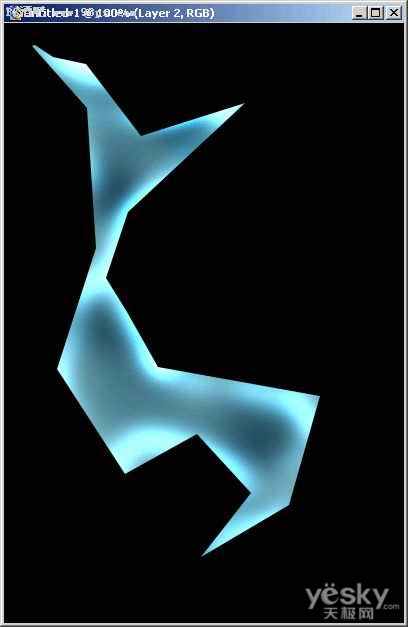
步驟3、此時,我們再執行進一步的處理,讓它看上去更像是煙霧。運行“濾鏡”/“扭曲”/“波浪”命令(Filter>Distort>Wave),並按下麵設定關聯參數:波浪數量(Generators)設定“5”,波長(Wavelength)最小“10”最大“120”,振幅(Amplitude)最小“5”最大“35”,縮放(Scale)兩個都設定為“100%”。
步驟4、運用“波浪”濾鏡然後,運行“編輯”/“消褪波浪”(Edit>Fade-Wave)命令,設定不透明度為“50%”。多運行幾次扭曲與消褪命令,直到你認為滿足為止。
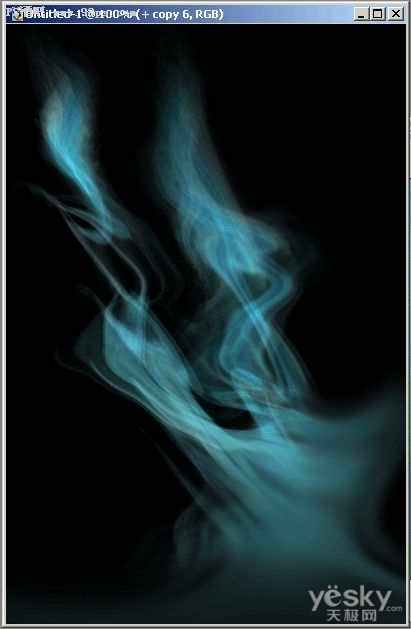
步驟5、為使這個效果看起更美麗,我們可運用“扭曲”調節一不同的尺寸大小,當消褪一點時可調整混合模式。
最終,運用不同色彩的來實現一種不相同的效果。新建一新層,運用“畫筆”工具在圖象各處用不同的色彩執行塗畫。然後設定層的混合模式為“疊加”(Overlay)。